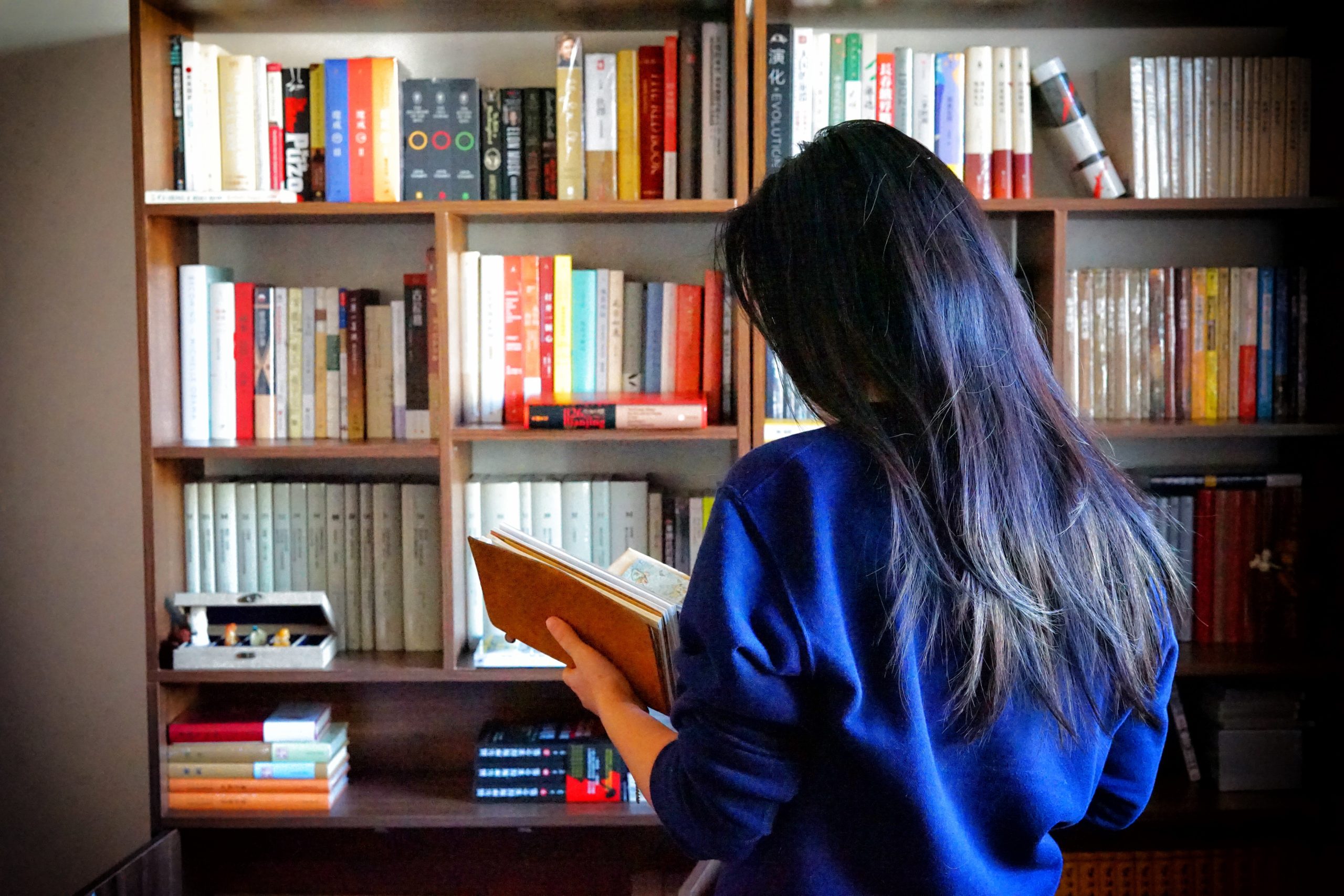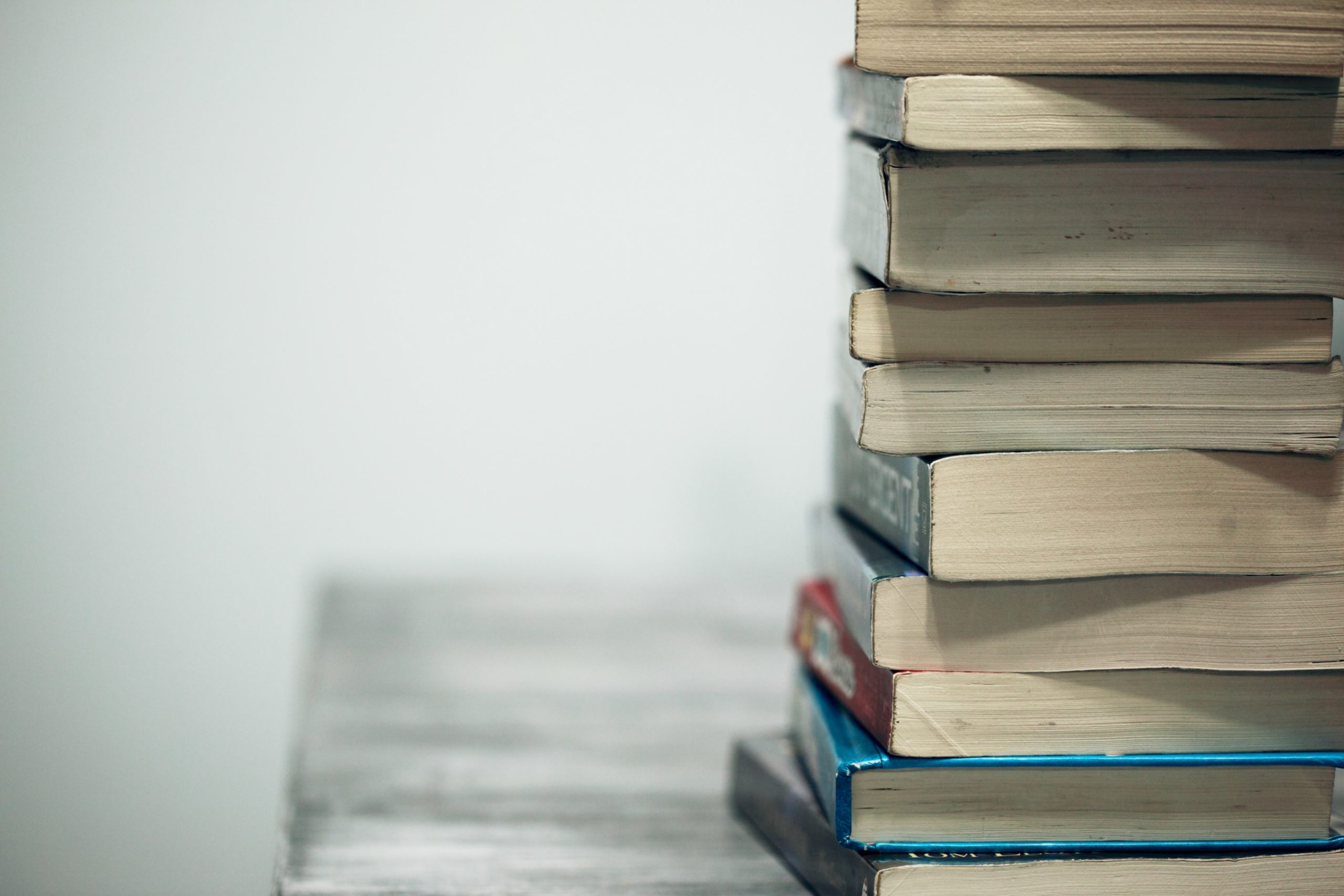建築学科にはどんパソコンが必要なの?
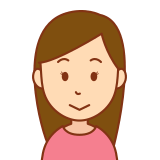
本記事はこのような方へ向けた内容です。
今回は建築学科に在籍していた私の目線で、建築学生に必要なパソコンスペックを解説していきたいと思います。
記事内容の都合上、今回はWindowsをメインに話していますが、Macを購入する際の参考にもなります。
建築学科でパソコンを購入するにあたって

初めてパソコンを買う建築学生
パソコンって買わないといけない?
A.買ってください。
今の時代、情報収集やレポートはスマホで済んでしまう時代にまりましたが、あくまで何かを制作することに関しては、スマホよりパソコンのほうがずっと優れています。
動画編集、クラウドワークス、VRといったサービスも今後より充実していくことでしょう。そんな時代にものづくりを学ぶ者として、パソコンを持たない選択肢は選ばないほうが良いでしょう。
パソコンで何をするの?
大まかには、以下の作業がメインになります。
- CADソフトを用いて図面を描く
- 3Dモデリングソフトを使って仮想空間にモデルを制作する
- レンダリングソフトを使ってCGパースを描く
- Illustlatorでイラストやダイアグラムを制作する
- Photoshopで画像を加工する
- Indesiginで自分のポートフォリオを制作する
- 自分の設計デザインをプレゼンボードにまとめる
買い替えを前提に
あまり知られていませんが、パソコンというものは消耗品です。
どれだけスペックの良いものを購入しようとも、使用年数に応じてパソコンの処理速度や起動速度が遅くなったり、突然パソコンが落ちてしまう可能性も上がります。
建築学科のタフな学生生活を乗り切るためには、正直1台では難しいところです。
大学のカリキュラムでは、1年生や2年生の序盤はそこまで処理の重たい作業をすることは少ないので、最初はお手頃なパソコンで問題ないでしょう。
大体、3年生になったあたりに買い替える学生が多いです。

買い替えを検討している建築学生
自分の設計スタイルをはっきり認識する
上級生になって買い替えを検討している人は、まず自分がどういった設計スタイルを目指しているのかを明確にする必要があります。
これは、設計スタイルによって推奨されるパソコンのスペックが異なってくるからです。
例えば、模型写真や手書きによるパースをメインに表現する人と、ゴリゴリのCGパースで表現する人では、後者のほうがより高性能なモデルが必要になりますよね。
前者であれば、IllustlatorやPhotoshopが問題なく動く程度の性能で十分なわけです。
それゆえ、手に余るスペックを手に入れても、余計な出費であり、無駄に重たいものを持ち歩く羽目になってしまいます。
ノートパソコンは性能が上がると重量が増し、値段も上がります。この前提を頭に入れておきましょう。
学科の先輩に勧められて、考える間もなく値段の高い高スペックパソコンを買ってはいけません。
予算があればそれを明確にする
理想のパソコンスペックというものは、お金をかければ解決してしまします。
予算に上限がない人は全く問題ありませんが、そのような人は少ないでしょう。
欲しいスペックを満たすにはいくらかかるのか、自分はいくらまでかけることができるのか。
大体の予算を決めて、その範囲で悩むようにしましょう。

建築学科に推奨するスペック
CPU
Central Processing Unitの略称です。コンピューター内の演算を行う部分です。パソコンの処理能力を左右するパーツになります。
「脳みそ」と例えられることが多いです。
パソコンの起動速度や、どれだけ複雑なデータを読み取れるかが変わってきます。
Inrel社のものは、「Core i7 8750H」といった表記がされています。
予算を抑えたい人や1台目の購入を検討している人はCore i5、高い処理能力を求める人はCore i7・i9を選択すると良いでしょう。
それ以降の数字は7000番台、8000番台、9000番台、それ以上といった表記があります。「第〇世代」とも認識され、基本的に大きい方が高性能です。
語尾のアルファベットは、そのCPUがどんなガジェットに適しているかを示しています。
- デスクトップPC向け 「K」
- ノートPC向け 「H」
- 薄型ノートPC向け 「U」
- タブレット向け 「Y」
となっています。
本当はもっと詳しい意味があるのですが、ここでは省略します。ひとまずこれだけ知っておけばCPUの優劣は認識できるようになります。
パーツはこんなもの
メモリ
同時にどれだけの作業ができるのかを左右するパーツです。
よく「机の大きさ」に例えられることが多いです。
どれだけ同時にソフトを動かせるかであったり、保存のスピードを決める機能になります。
4G、8G、16G、32G、、、とありますが、CADといったソフトを動かすには最低でも8G以上は欲しいところです。4Gはネット閲覧やワードくらいしか操作できないと思ってくれて構わないです。
建築学科の設計課題の作業では、Illustlatorを使いながらネットでサイトを開いて素材を集め、そのファイルをPhotoshopで加工し、その裏でモデリングソフトを触ったりすることなんてザラにあります。
最初は安価な8Gでも問題ありませんが、本格的な卒業設計をするには物足りなくなります。
建築学科が求める高スペックPCの理想としては、16G以上が望ましいでしょう。
パーツ単体だとこういうものです。
グラボ
グラフィックボードとは、ディスプレイに画像や映像を表示させるためパーツのことです。GPUとも表記されます。
画像処理に必要な大量の計算を担っています。
正直処理している内容はCPUと変わりなく、低スペックのパソコンには搭載されていません。
なぜ必要かというと、これがあることでディスプレイ上に表示するための処理速度が大幅に向上するからです。
そこまで複雑ではないものの、膨大な計算量を要する処理事項をグラフィックボードは主に担っています。
言ってみれば、グラフィックボードは百マス計算を行うパーツになります。
CPUを東大生1人だとすると、GPUは小学生50人くらいの能力です。どちらが百マス計算向きかは明白ですよね。
そのため、パソコンでゲームをするためには必須のパーツです。
建築業界においても、3DCADやレンダリングを処理するためには今や必須のパーツになりました。
グラフィックボードは、シェアの高いNVIDIA社のものは「GTX1660」といった表記がされています。
4桁の数値の内、前2桁が世代、下2桁が性能を表しています。例えば、
GTX1070、GTX1650、RTX2080の3つを比較すると、
その性能はGTX1650<GTX1070<RTX2080になります。
基本的に最新のものほど性能が良いので、下2桁が同じ場合は前2桁の数字が大きい方が良い性能です。
他にも語尾に「ti」がついているものもありますが、基本的に無印よりも高性能になります。
MX○○○というシリーズについては、よりモバイルに特化したものです。薄型ノートPC向けに排熱や性能が調整されており、軽い写真加工や動画編集程度であればこちらでも可能です。
RTXというシリーズは、「リアルタイムレイトレーシング」と呼ばれる、よりリアルなCGの演算処理を行う機能を有したものです。ゲームの画像表示に影響を与えます。参考までに。
さて、前置きが長くなりましたが、CGを基本スタイルとした建築学科で必要となるであろうスペックは「50番台or60番台」です。
50番台は、ゲーム入門用ともいわれるコストと排熱を抑えたモデルです。複雑でない3DデータやAdobeソフトはこれで十分動きます。
しかし、ゴリゴリのCGモデルを使用したり、都市レベルの大きなデータを触る、もしくはLUMIONやTwinmotionといったゲームエンジンを用いたレンダリングソフトを使用する人は、60番台以降のものを検討する必要があります。
しかし、70番台、80番台となると、プロ向けの製品が多く、途端に値段が跳ね上がります。したがって、学生のうちはGTX1060、RTX2060、もしくは最新版のGTX1650、GTX1660あたりに収まることが多いと思います。
ディスプレイ
ノートPCであれば、私は15インチのものをおすすめします。画面の大きさと持ち運び安さのバランスがちょうど良いです。
基本的に、画面は大きいほど作業はしやすいですが、無理に17インチの画面のモデルを買うよりも、15インチのノートPCに外部ディスプレイをつないで2画面で操作したほうが格段に作業スピードは速くなります。
またフルHD(1920×1080pixel)や4K(3840×2460pixel)といった画面の解像度の違いも表示に影響があります。私はフルHDでも全く問題なく作業できると思いますが、気になる人は4kを選んでも良いでしょう。
画像色域にも注意してください。Adobeの色域をカバーできていないモデルだと、印刷した際に画面と全然色味が異なるなんてことも起こり得ます。
外部ディスプレイだと選択肢はぐんと広がりますね。
ノートorデスクトップ
基本的にノートPCで十分です。デスクトップはノートPCよりも安価なので、高スペックのパソコンをカスタマイズできますが、なんせ移動ができません。学生生活に導入する場合は、ノートPCとの併用を前提に検討しましょう。
結局、建築学科はどんなパソコンを買えば良いのか
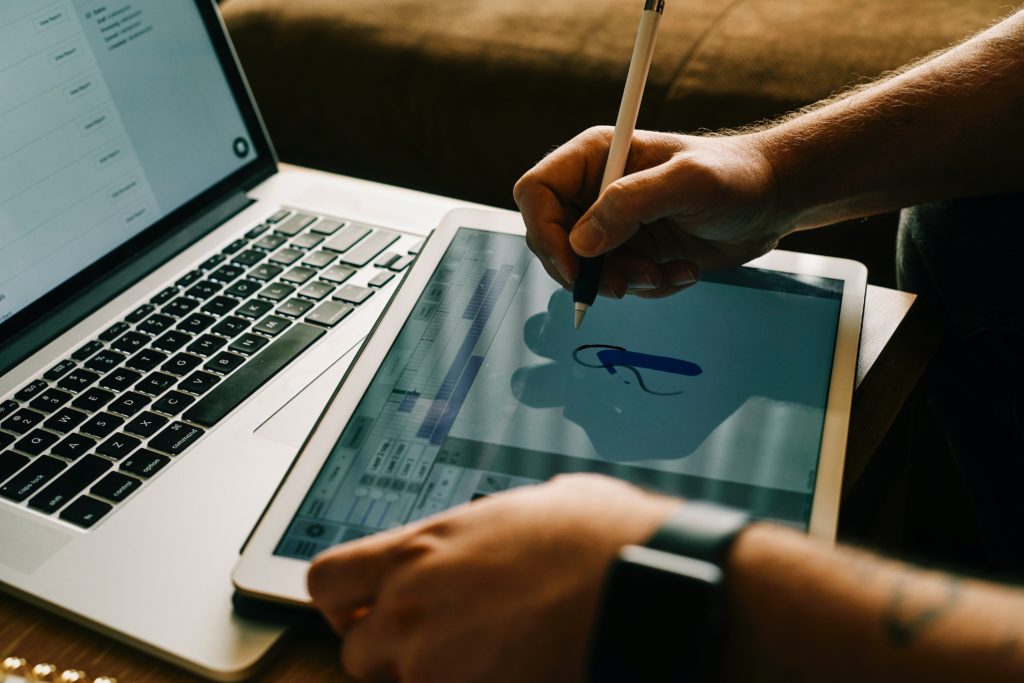
値段
ここまでパソコンのパーツについて長々と語りましたが上記のようなスペックでパソコンを探す場合、以下のような値段の範囲を目安とすると良いでしょう。
- 普通スペックのノートPC・・・5~10万円
- 高スペックノートPC・・・15~25万円
- デスクトップPC・・・10~25万円
高スペックノートPCとデスクトップの値段の幅が広いのは、メーカーやパーツによって大きく異なるからです。各メーカーをチェックして、自分に合ったものを選択する必要があります。
要注意なもの
以下のポイントには注意が必要です。
- 生協で販売しているパソコン
- 家電量販店での購入
- iPad proで代用しようと考えているひと
生協が販売するパソコンは余計なサポートや使わない機能が入っており、なおかつ建築学生の求めるスペックには到底及ばないものがほとんどです。値段も通常のものに比べて高く、入学して間もなく購入して失敗する人も沢山います。
家電量販店では、実物を見る分には全く問題ありませんが、BTOメーカー(マウスコンピューター、レノボ等)が選択肢に入れられず、選択の幅が狭いです。相談や視察は店舗で、購入はネットで済ますのがおすすめです。
最後にタブレットですが、処理能力やキーボードの打感のことを考えると、メイン機としては私はオススメしません。買う前によく検討しましょう。
まとめ
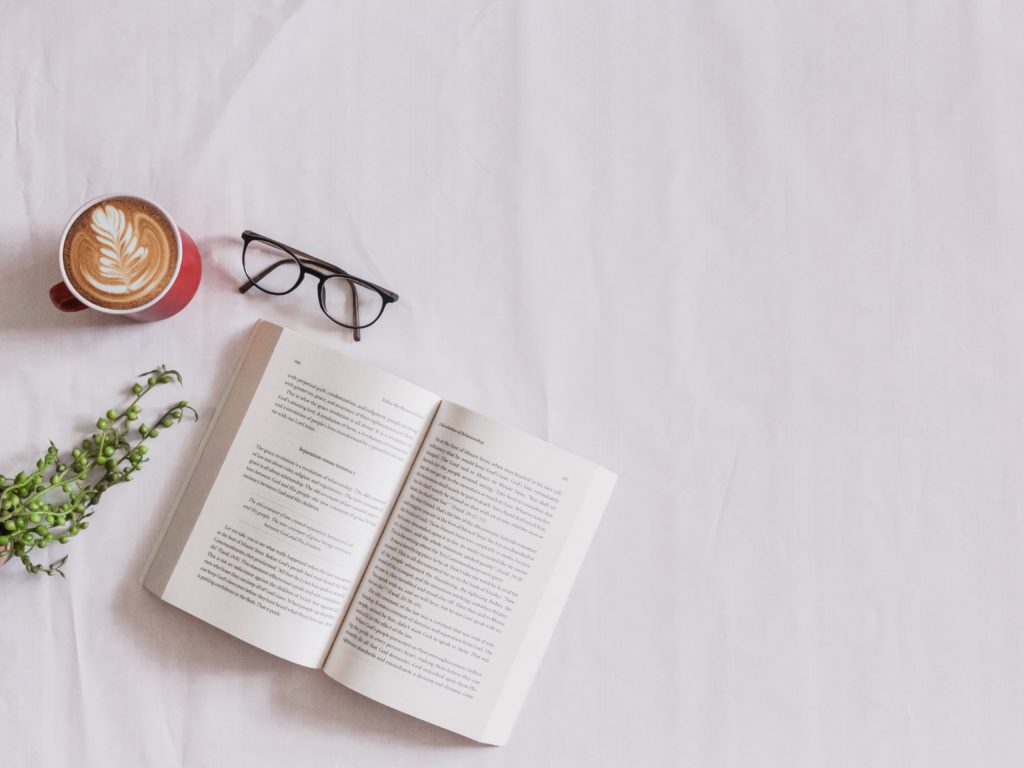
まとめるとこのようになります。
| CPU |
| 基本はCore i7以上、CADを使用しなかったり、予算に難があればCore i5 |
| メモリ |
| 8Gあれば問題ないが、できれば16G以上が望ましい |
| グラフィックボード |
| NVIDIA社なら50番台、人によっては60番台の型番が値段的にも性能的にもオススメ |
| ディスプレイ |
| 15インチがバランスが良い。解像度や色域は要チェック |
| ノートPCorデスクトップPC |
| ノートPCとの併用が前提ならデスクトップもアリ |
パソコン選びは本当に悩ましい問題です。学生にとって決して安くはない買い物ですので、この記事があなたの決断のきっかけになれば嬉しいです。